Krabice Galaxy S8 (469 dolarů na Amazonu) jsou zřízeny v typické podobě společnosti Samsung. Rozlišení obrazovky je například zmenšeno a navigační tlačítka jsou obrácena (v porovnání s jinými zařízeními Android).
Naštěstí můžete svůj nový smartphone jemně doladit, abyste pracovali tak, jak to chcete s několika klepnutím. Zde je 14 nastavení, které byste měli co nejdříve změnit.
Použijte všechny pixely

Navzdory tomu, že se jako špičkový prodejní bod linky S8 objevil super ostrý displej QHD (2960 x 4140), společnost Samsung dodává modely S8 a S8 Plus s rozlišením měřeným zpět na FHD + (2, 220 x 1080).
Změňte QHD přes Nastavení > Displej > Rozlišení obrazovky . Posuňte jezdec doprava a klepněte na Použít .
V noci spíte lépe ... pravděpodobně
Díky oficiální podpoře nočního režimu v systému Android Nougat společnost Samsung přijala funkci, která během nastavených hodin odstraňuje modré světlo z displeje. Zdá se, že to vám pomůže lépe spát tím, že provedete magii v mozku. Nebo něco takového.
Aktivujte filtr Modrý světlo (název Samsung pro danou funkci) v části Nastavení > Displej > Modrý filtr světla . Je to jednodušší nechat telefon udělat tvrdou práci, a proto doporučuji použít Zapnout podle plánu a západu slunce k východu, aby se filtr automaticky zapnout a vypnout, jak se přiblíží k spaním.
Nerušit
Když už mluvíme o spánku lépe v noci, Nerušte je nutností.
Aktivujte možnost Nerušit, chcete-li umlčet oznámení a volání v části Nastavení > Zvuk a vibrace > Nerušit .
Nastavte plánované prostoje a přidejte výjimky.
Odřízněte rámce aplikací

Ve snaze přinést jednotné ikony aplikací společnost Samsung začala přidávat rámečky ikonám. Zatímco někteří mohou ocenit způsob, jak vypadá, mám podezření, že hodně uživatelů by upřednostňovalo ikony aplikací, které zůstanou osamocené.
Otevřete Nastavení > Zobrazení > Rámečky ikon a vyberte pouze ikony.
Nastavte Vždy na displeji podle vašich představ
Je-li zařízení uzamčeno a nečinné, displej zůstane v režimu nízké spotřeby. Čas, datum, ovládací prvky médií a upozornění na aplikace zůstanou zobrazeny na obrazovce.
Můžete však upravit a změnit svůj vzhled - nebo úplně se zbavit funkce - pokud si to přejete.
Otevřete Nastavení > Zamknout obrazovku a zabezpečení > Vždy na displeji .
Zde můžete změnit rozložení hodin, přidat barvy a pozadí obrazu, stejně jako nastavit plán, kdy chcete, aby se funkce vypnula, např. Když spíte.
Přidání widgetů na obrazovku uzamčení
FaceWidgets je podivné jméno, to je jasné. Co není jasné, co je FaceWidgets.
Tyto widgety se po dvojitém klepnutí na hodiny zobrazují na displeji vždy. Pak můžete procházet každou částí aplikace FaceWidget a ovládat přehrávání hudby, prohlížet si plán a nadcházející alarmy.
Poslední dvě miniaplikace jsou ve výchozím nastavení vypnuta, ale mohou být zapnuta v části Nastavení > Zamknout obrazovku a zabezpečení > Informace a FaceWidget > FaceWidgets .
Použijte celou obrazovku nebo ne

Vzhledem k vyššímu zobrazování modelu S8 a potřebě vývojářů aplikací provést několik změn, aby bylo možné využít celé obrazovky, společnost Samsung začlenila možnost vynutí aplikaci, aby používala buď celý displej, nebo zůstala na standardní velikosti.
Upravte své předvolby pro každou aplikaci v části Nastavení > Zobrazení > Aplikace na celou obrazovku .
Seznam všech aplikací nainstalovaných ve vašem zařízení se objeví pomocí přepínače, který povolí nebo zakáže celou obrazovku pro každý z nich. Při vynucování aplikací k použití na celou obrazovku nezapomeňte, že některé aplikace nebudou spuštěny, pokud je tato volba povolena (Dark Sky je jeden, o kterém jsem zjistil, že má problémy při zapnutí celé obrazovky).
Přizpůsobte, jak je služba Samsung Pay dostupná
Pokud jste jako já a zjistíte, že při spuštění telefonu z kapsy zjistíte, že Samsung Pay zaplatíte, rádi vám slyšíme, že se můžete změnit, když je aktivní klávesová zkratka k platebním kartám.
Otevřete aplikaci Samsung Pay a klepněte na tlačítko nabídky s třemi body a poté na položku Nastavení > Použít oblíbené karty.
Gesta s odtlačky prstů
Skrytá funkce, která vás jistě zachycuje, je možnost otočení snímače otisků prstů na trackpad. Gesto dolů na snímači odhalí odstín oznámení a přejetím prstem se spustí aplikace Samsung Pay při prohlížení domovské obrazovky.
Chcete-li povolit gesto, otevřete nabídku Nastavení > Pokročilé funkce > Gesty snímače prstu .
Povolit vícenásobné okno
Pro všechna zařízení typu Nougat s Androidem by dlouhé stisknutí tlačítka nedávných aplikací mělo spustit režim více oken. Samsung implicitně deaktivoval funkci, zapnutí však trvá dvě sekundy.
Přejděte do nabídky Nastavení > Pokročilé funkce > Okno Multi .
Další možností, která najdete v nastaveních pro více oken, je vyskakovací okno, které vám umožní umístit na obrazovce S8 plovoucí okno aplikace.
Přeskočte obrazovku zamykání
Použití funkce Smart Lock společnosti Google k udržení vašeho odemknutí S8 doma je pohodlný způsob, jak vynechat potřebu skenování otisků prstů nebo opakovaně zadávat kód PIN.
Stále máte však ještě další krok, jak probudit telefon a posunout se kolem obrazovky zámku.
S tlačítkem S8 a jeho tlakem citlivým na tlak můžete aktivovat funkci, která přeskočí obrazovku uzamčení po stisknutí tlačítka na domovské stránce.
Otevřete nabídku Nastavení > Zobrazit > Navigační panel . Povolit odemknutí pomocí tlačítka Domů .
Přepněte navigační tlačítka
Samsung vždy obrátil tlačítka na zadních a posledních aplikacích na svých zařízeních ve srovnání s tím, co Google udělal u svých telefonů Nexus a Pixel (350 dolarů v Amazoně) spolu s téměř všemi konkurenčními tvůrci telefonů s Androidem.
Pokud jste vždy používali zařízení společnosti Samsung, neznáte rozdíl a tento tip můžete ignorovat. Pro ty, kteří přecházejí z jiného zařízení Android, nastavení pera> Zobrazení > Navigační lišta > Rozložení tlačítek .
App zásuvka nebo nah?
Některá zařízení Android jsou dodávána bez zásuvky pro aplikace, takže všechny ikony aplikací jsou umístěny na domovských obrazovkách stejně jako iPhone. Samsung vám nyní dává tuto stejnou možnost, ačkoli výchozí nastavení má mít zásuvku pro aplikace.
Chcete-li vynechat zásuvku aplikace, dlouze stiskněte na domovské obrazovce a potom klepněte na položku Nastavení > Rozvržení domovské obrazovky .
Kde je tlačítko aplikace?
Je to pryč. Počínaje S8 přejdete prstem nahoru nebo dolů na domovskou obrazovku a zobrazí se zásuvka aplikace. Přejděte prstem nahoru nebo dolů na zásuvku aplikace a vrátí se domovská obrazovka.
Pro ty, kterým se tato metoda nelíbí, můžete tlačítko aplikace vrátit zpět. Dlouhým stisknutím na domovské obrazovce klepněte na položku Nastavení > Tlačítka Aplikace > Tlačítko Zobrazit aplikace.

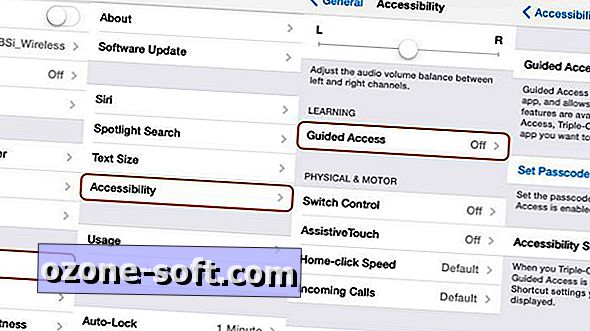











Zanechte Svůj Komentář